
Turinys:
- Autorius John Day [email protected].
- Public 2024-01-30 10:48.
- Paskutinį kartą keistas 2025-01-23 14:59.
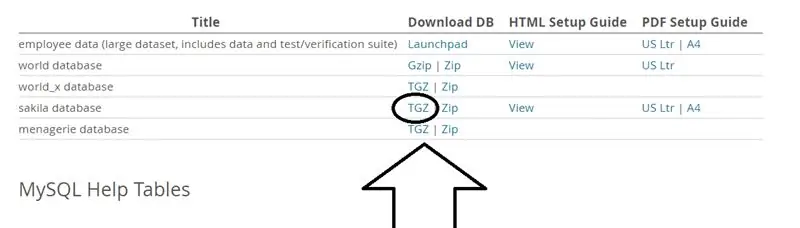
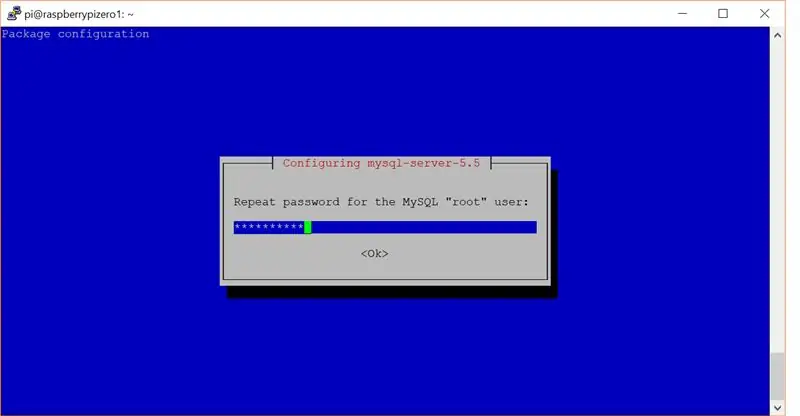
IOT duomenų rinkimo pasaulyje sukuriama daug duomenų, kurie visada išsaugomi duomenų bazių sistemoje, pvz., „Mysql“ar „Oracle“. Norint gauti prieigą prie šių duomenų ir jais manipuliuoti, vienas iš efektyviausių metodų yra „Microsoft Office“produktų naudojimas. Šios instrukcijos tikslas yra parodyti, kaip „Windows“nešiojamajame kompiuteryje sujungti „Raspberry Pi“priglobtą „mysql“duomenų bazę su „MS Excel“.
BOM
1. Raspberry Pi (RPi) - kuriame veikia belaidis internetas, yra įdiegtas Linux O/S ir prijungtas prie interneto (serverio režimu naudojau RPi nulį). Aš darau prielaidą, kad jūs žinote, kaip įdiegti operacinę sistemą „Raspberry Pi“. Patikrinkite šią nuorodą, jei norite rasti naujausią (-us) vaizdą (-us) https://www.raspberrypi.org/downloads/. „Noobs“arba „Raspbian“yra „Linux“vaizdai, kurie veiks.
Čia yra mano naudojama RPi operacinės sistemos versija. Tai išsiaiškinau paleisdamas šią komandą „Putty“. lsb_release -a Nėra LSB modulių. Platintojo ID: Raspbian Aprašymas: Raspbian GNU/Linux 8.0 (jessie) Išleidimas: 8.0 Kodo pavadinimas: jessie
2. „Windows“nešiojamasis kompiuteris su įdiegta „MS Excel“(taip pat veiks „Apple“įrenginiuose ir „Linux“staliniuose kompiuteriuose)
3. Glaistas - tai terminalo emuliatorius, leidžiantis pasiekti „RPi Linux“aplinką iš „Windows“darbalaukio.
1 žingsnis: „Raspberry Pi“nustatymas
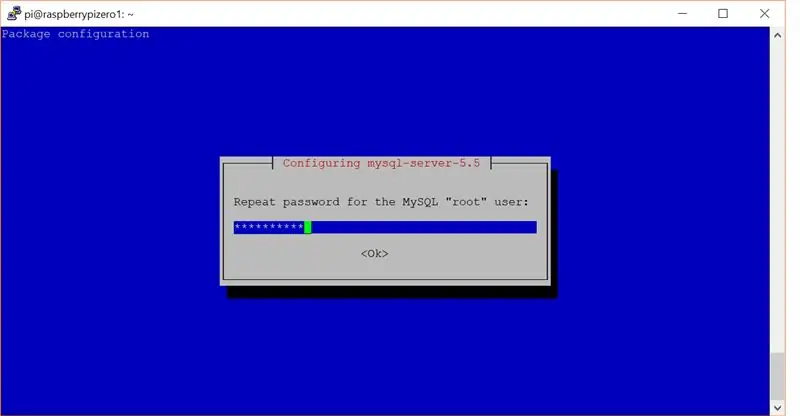
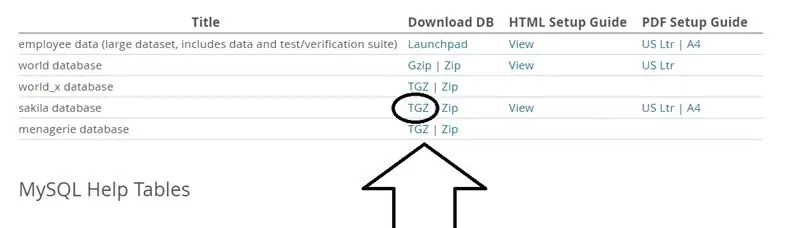
Prisijunkite prie savo RPi naudodami „Putty“ir atlikite šiuos veiksmus:
1. Nustatykite „Apache“- (nebūtinai būtina, bet galbūt norėsite vėliau naudoti žiniatinklio formą)
Įveskite šias komandas -
sudo apt-get updatesudo apt-get install apache2
sudo a2dismod mpm_event
sudo a2enmod mpm_prefork
sudo systemctl paleiskite apache2 iš naujo (tai paleis apache iš naujo).
2. Nustatykite „MySql“
tipas-sudo apt-get install mysql-server
(Įveskite saugų slaptažodį, kai to paprašys diegimas). (Vykdykite „mysql_secure_installation“, kad pašalintumėte bandymų duomenų bazę ir visus pašalinius vartotojo leidimus, pridėtus pradinio diegimo proceso metu:
tipas - sudo mysql_secure_installation
(Visiems klausimams rekomenduojama pasirinkti taip (y). Jei jau turite saugų pagrindinį slaptažodį, jo keisti nereikia.)
3. Įdiekite duomenų bazės pavyzdį - tam naudosime „Sakila“- žr.
Į komandų eilutę RpI įveskite šį
cd /tmp
sudo wget
sudo tar -xvzf sakila -db.tar.gz
TAI TURĖTŲ RODYTI
sakila-db/
sakila-db/sakila-data.sql
sakila-db/sakila-schema.sql
sakila-db/sakila.mwb
dabar įvesk, cd sakila-db
sudo chmod 755 *. *
DABAR Prisijunkite prie „MYSQL“apvalkalo
mysql -u root -p (būsite paraginti įvesti slaptažodį, kurį nustatėte diegdami „mysql“.
dabar įvesk, mysql> ŠALTINIS /tmp/sakila-db/sakila-schema.sql;mysql> ŠALTINIS /tmp/sakila-db/sakila-data.sql;
mysql> NAUDOTI sakila; Duomenų bazė pakeista mysql> SHOW LABLES; (TURĖTŲ MATYTI)
+ ----------------------------+ | Lentelės_in_sakila | + ----------------------------+ | aktorius | | aktorius_info | | adresas | | kategorija | | miestas | | šalis | | klientas | | customer_list | | filmas | | kino_aktorius | | filmo_kategorija | | filmų sąrašas | | inventorius | | kalba | | nicer_but_slower_film_list | | mokėjimas | | nuoma | | sales_by_film_category | | sales_by_store | | darbuotojai | | staff_list | | parduotuvė | + ----------------------------+ 22 eilutės rinkinyje (0,01 sek.)
Galite patikrinti, ar lentelėse yra duomenų, sakydami įvesdami select * from payment;
KITAS KURTI MYSQL VARTOTOJO tipą
mysql> KURTI NAUDOTOJĄ 'sakila_test'@'%' IDENTIFIKUOTAS 'your_password'; Užklausa OK, paveikta 0 eilučių (0,01 sek.)
mysql> SUTEIKITE VISAS privilegijas *. * Į 'sakila_test'@'%' SU DOTACIJOS PASIRINKIMU;
Užklausa OK, paveikta 0 eilučių (0,00 sek.)
Įveskite exit, kad išeitumėte iš „Mysql“apvalkalo ir grįžtumėte į glaisto apvalkalą
Tada įveskite sudo nano /etc/mysql/my.cnf
ir ištraukite eilutę, kad būtų parodyta #bind-address = 127.0.0.1
Dabar išeikite iš glaisto apvalkalo.
2 veiksmas: įdiekite ODBC „WIndows“
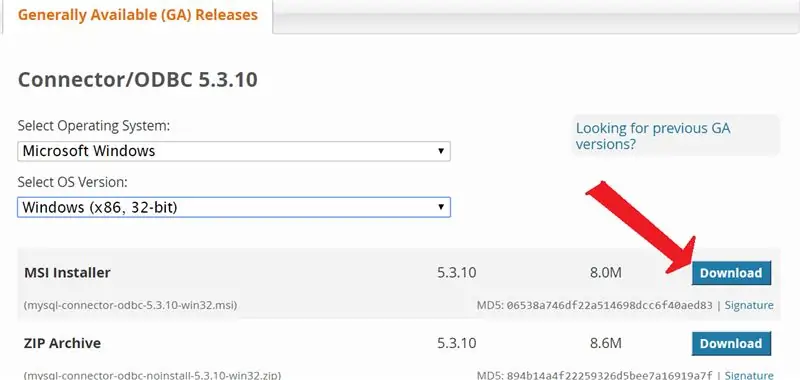
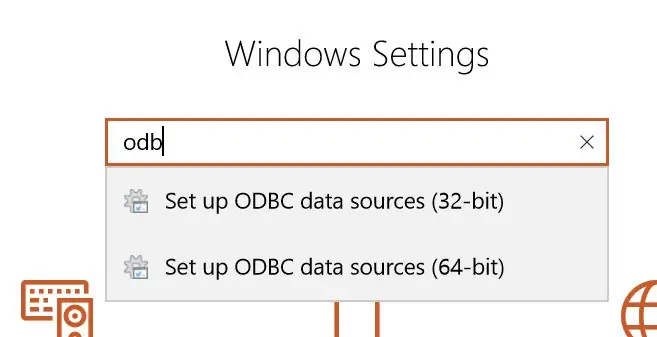
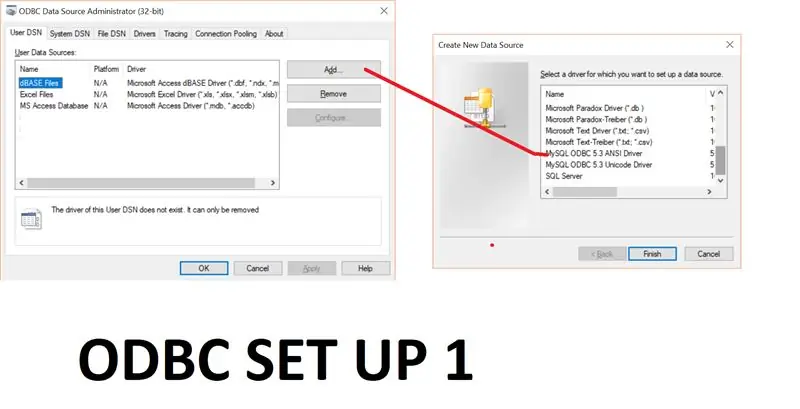
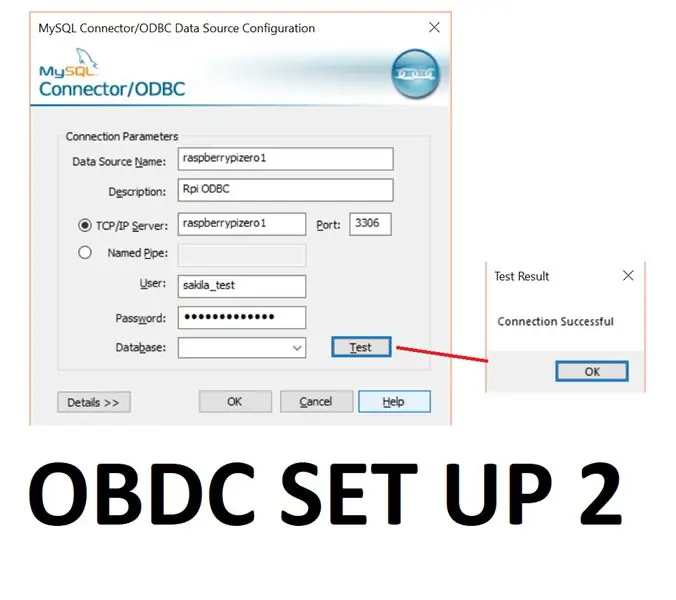
Eikite -
Atsisiųskite atitinkamą failą, kaip parodyta aukščiau esančiame paveikslėlyje.
Toliau sukonfigūruokite jį „Windows“. „Windows 10“spustelėkite langų piktogramą - apačioje kairėje - tada spustelėkite krumpliaratį (antroji piktograma iš apačios) ir paieškos laukelyje įveskite odbc ir pasirinkite odbc duomenų šaltinius (32 bitų), tada vykdykite instrukcijas, kaip parodyta paveikslėlyje ODBC SET UP 1 - Toliau atlikite veiksmus, parodytus paveikslėlyje ODBC SET UP 2 - naudodami anksčiau naudotus nustatymus, įskaitant RPi pagrindinio kompiuterio pavadinimą ir „MySQL“kredencialus
3 žingsnis: „Excel“naudojimas
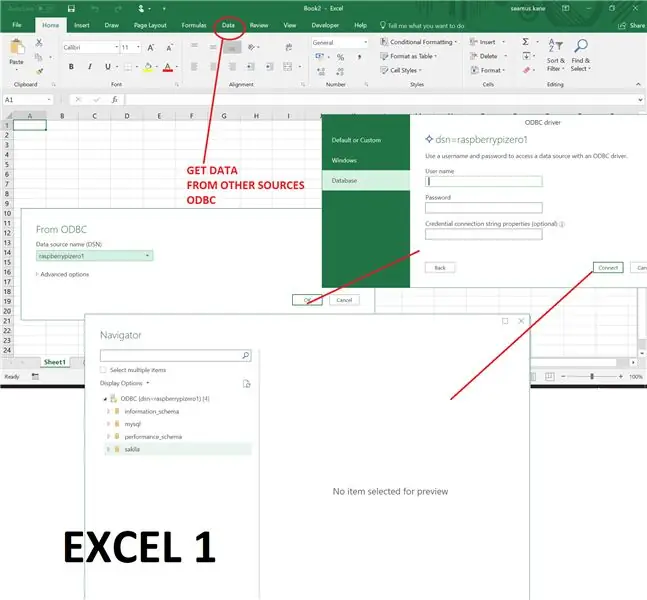
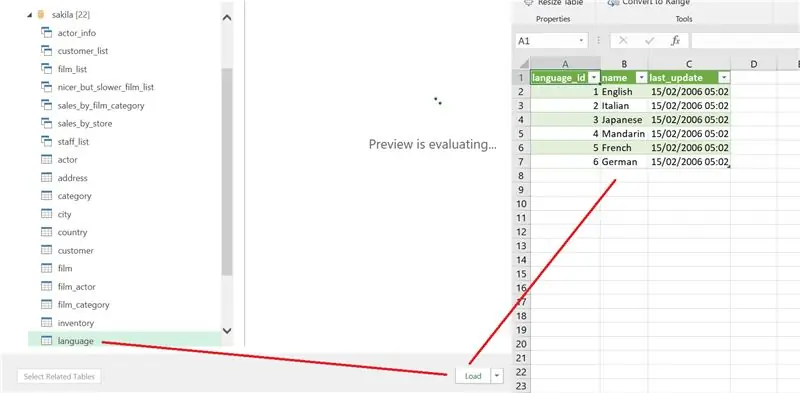
Atlikite paveikslėlyje nurodytus veiksmus „Excel 1“- „Excel“atidarykite darbalapį, tada pasirinkite meniu Duomenys, tada Gauti duomenis, Kiti šaltiniai, ODBC - ir pasirinkite duomenų šaltinį. Tada įveskite „Mysql“vartotojo vardą ir slaptažodį, tada išplečiamajame meniu prisijunkite prie savo duomenų šaltinio, pvz., Sakilos, ir spustelėkite Gerai.. Jei spustelėsite rodyklę ant duomenų šaltinių pavadinimų, bus rodomos sakilos duomenų bazės lentelės. Pasirinkus lentelę ir spustelėjus įkėlimo mygtuką, lentelė bus rodoma programoje MS Excel.
Tai tiek, sėkmės.
Rekomenduojamas:
Leiskite dainas naudodami „Arduino“naudodami ADC – PWM „Flyback“transformatoriuje arba garsiakalbyje: 4 veiksmai

Leiskite dainas su „Arduino“naudodami ADC į PWM „Flyback“transformatoriuje arba garsiakalbyje: Sveiki, vaikinai, tai yra antroji mano kito pamokomo dalyko dalis (tai buvo daug sunku). Iš esmės šiame projekte aš naudoju ADC ir laikmačius savo „Arduino“konvertuoti garso signalą į PWM signalą. Tai daug lengviau nei mano ankstesnė instrukcija
EAL-Industri4.0-RFID duomenų rinkimo duomenų bazė: 10 žingsnių (su nuotraukomis)

EAL-Industri4.0-RFID duomenų kopijavimas iki duomenų bazės: „Dette projekt omhandler opsamling af v æ gtdata“, registruojantis tapatybę. RFID, bauginantys duomenys ir „MySQL“duomenų bazė. „NOD-RED“, „fremvisning“ir „elgsena“naudojant duomenų rinkinius ir C# programą, kurią sudaro „Windows Form Application“
Paverskite seną atminties kortelę į duomenų banką naudodami vyriausybės lygio šifravimą: 4 veiksmai

Konvertuokite seną atminties kortelę į duomenų bazę naudodami vyriausybės lygio šifravimą: ar turite seną atminties kortelę? Turite vertingų failų, kuriuos turite apsaugoti? Sužinokite, kaip geriau apsaugoti savo failus nei paprastas slaptažodžiu įrašytas RAR archyvas; nes šiame šiuolaikiniame amžiuje kiekvienas, turintis gerą kompiuterį, gali jį iššifruoti per dieną. Aš naudoju 32 MB atmintį
Saugiai susmulkinkite atskirus failus naudodami siuntimą naudodami „Ccleaner“: 4 veiksmai

Saugiai susmulkinkite atskirus failus naudodami „Siųsti į“naudodami „Ccleaner“: ši instrukcija parodys, kad dešiniuoju pelės klavišu turite pridėti parinktį Siųsti į, kuri leis ištrinti failą naudojant „CCleaner“
Saugiai susmulkinkite atskirus failus naudodami „Siųsti į“naudodami „Ccleaner V2“: 4 veiksmai

Saugiai susmulkinti atskirus failus naudojant siuntimą naudojant „Ccleaner V2“: tai patobulinta mano ankstesnės pamokos versija, skirta pridėti smulkinimo parinktį prie dešiniojo pelės mygtuko „kontekstinio“meniu naršyklėje, kuri leis susmulkinti failus naudojant „Ccleaner“. Šis metodas suteikia daugiau tiesioginis požiūris ir soes nereikia papildyti
